با آموزش دیگری از نرمافزار ایلاستریتور در خدمتتان هستیم و قرار است در این آموزش تصویرسازی یک ست اداری شامل لپ تاپ، اسپیکر، آیفون و یک کتاب را انجام میدهیم. پس از ساخت این تصویرسازی میتوانید از آن در وبسایت یا پروژههای دیگر خود استفاده کنید.
جزییات آموزش تصـویرسازی سـت اداری:
- نرمافزار: ادوبی ایلاستریتور
- ابزارها و تکنیکهای استفاده شده: Rectangle tool, Transform, Shape builder
- درجه سختی: آسان
- زمان تخمینزده شده: ۲۰ دقیقه
آموزش تصویرسازی لپتاپ
در مرحله اول ساخت تصویرسازی ست اداری، با ساخت لپتاپ که در مرکز تصویر قرار دارد شروع میکنیم.
قدم اول
نرمافزار ایلاستریتور را باز کـنید و پروژهای با اندازه ۸۰۰ در ۶۰۰ ایجاد کنـید.
با استفاده از ابزار (Rectangle tool (M مستطیلی رسم کنیـد تا صفحه پایه لپتاپ باشد. مستطیل را با رنگ ۹۷B61F رنـگ کنید و Stroke آن را حذف کـنید. از پنل Transform در قسمت Corner Radius عدد ۲۰ را وارد کنـید تا گوشههای مستطیل گرد شود.
قدم دوم
مستطیل قبل را کپی کنیـد (Ctrl + C > Ctrl + F) و رنـگ مستطیل جدید را به CFDB5E تغییر دهید و آن را کمی بالاتر از مستطیل قبلی قرار دهید.
مستطیل دیگری با اندازه ۳۰ در ۶۰ و همان رنگ قبل بسازید و از پنل Trasnform قسمت Corner Radium را به ۴ تغییر دهید و آن را در مرکز مستطیل کمرنگ قرار دهید به صورتی که چند پیکسل از آن پایینتر باشد. بعد هر دو مستطیل را انتخاب کنید و از پنل Pathfinder گزینه Unite را انتخاب کـنید تا اشکال یکی شوند.
قدم سوم
مستطیلی با اندازه ۸۲ در ۵۲ رسم کنـید و رنگ آن را به ۹۷B61F تغییر دهید و بدین صورت تاچپد لپتاپ را ساختهایم. مثل قدم قبل گوشههای مستطیل را گرد کنیـد و مانند شکل زیر آن را در مرکز مستطیل قبل قرار دهید.
حالا یک مربع ۱۰ در ۱۰ بسازید و گوشههای آن را گرد کنید. دکمه Alt را نگه دارید و مربع را بکشید تا از آن یک کپی ایجاد شود. حالا با دکمههای ترکیبی Ctrl+D این کار را آنقدر تکرار کـنید تا ۱۲ مربع تشکیل شود و ردیف اول کیبورد لپتاپ شوند.
همه آنها را انتخاب کنـید و با Ctrl+G از آنها گروه بسازید. حالا دوباره دکمه Alt را نگه دارید و از این گروه ۳ کپی دیگر بسازید. در ردیف های دوم و چهارم دو مستطیل طرفین ردیف را کمی بزرگتر کنیـد و بدین ترتیب ساخت کیبورد هم تکمیل میشود.
قدم چهارم
مستطیلی با رنـگ ۹۷b61f و اندازه ۱۵۲ در ۸ بسازید و آن را در بالای کیبورد قرار دهید. بعد مستطیل دیگری با رنگ CFDB5E و اندازه ۱۹۶ در ۱۳۶ بسازید تا مانیتور لپتاپ ما باشد. مثل همیشه فراموش نکنید که گوشههای آن را هم گرد کنید. یک مستطیل دیگر با رنـگ ۳۰۴۴۰۰ و اندازه ۱۶۸ در ۹۶ بسازید تا صفحه مانیتور را درست کند.
قدم پنجم
دو دایره کوچک با رنگ ۹۷B61F بکشید و آنها را بالا و پایین صفحه مانیتور قرار دهید.
میخواهیم برای صفحه مانیتور سایه درست کنیم. سه مستطیل سفید رنـگ در اندازه های مختلف بسازید و با ابزار Rotate tool آنها را ۴۵ درجه بچرخانید. آنها را روی صفحه مانیتور قرار دهید، از ابزار (Shape Builder tool (Shift + M استفاده کـنید و قسمتهای اضافی را جدا و سپس حذف کنـید. سایههای را انتخاب کرده و درپنل Transparency ،Opacity آنها را به ۵۰ درصد کاهش دهید.
آموزش تصویرسازی اسپیکر
در این مرحله برای دوطرف لپتاپ ساخته شده، دو اسپیکر تصویر سازی خواهیم کرد.
قدم اول
مستطیلی با طول و عرض ۵۴ پیکسل و رنگ ۹۷B61F رسم کنیـد تا بدنه اسپیکر درست شود. گوشههایش را گرد کنید و یک کپی از آن با رنـگ CFDB5E درست کرده و مثل تصویر زیر پایینتر از آن قرار دهید. حالا سه دایره با رنگ های ۹۷B61F و ۷E9A13 و ۳۰۴۴۰۰ بسازید و آنها را در مرکز مربع کمرنگتر قرار دهید.
قدم دوم
۳ دایره کوچک دیگر با رنـگهای قدم قبل درست کـنید و مانند شکل آنها را در جای مناسب بگذارید.
قدم سوم
حالا همهی شکلهارا با هم انتخاب و گروه کنـید (کلیک راست و گزینه Group را بزنید) و دو اسپیکر را در دو طرف لپتاپ بگذارید.
آموزش تصویرسازی آیفون
درست است که شاید نتوانیم آیفون دلخواهمان را بخریم ولی با نرمافزار ایلاستریتور میتوانیم بهآسانی یکی برای خودمان تصویرسازی کنیم! زنگ نمیخورد ولی هر رنگی که بخواهید میتواند باشد..
قدم اول
با کشیدن مستطیلی در اندازه ۵۲ در ۹۸ و رنگ ۹۷B61F بدنه آیفون را بسازید. گوشههایش را گرد کنیـد و از آن یک کپی با رنـگ CFDB5E بسازید و آن را کمی بالاتر از مستطیل قبلی قرار دهید. مستطیلی با رنـگ ۳۰۴۴۰۰ ساخته و آنرا وسط مستطیل کمرنگ قرار دهید و سپس دو دایره کوچک با رنگ ۹۷B61F برای دوربین و دکمه آیفون بسازید و آنها را در محل مناسب مانند تصویر زیر قرار دهید.
قدم دوم
یک دایره کوچک با رنگ ۷D951D ساخته و آنرا به همراه چند دایره کوچکتر با همین رنـگ و یک مستطیل با گوشههای گرد دوباره با همین رنـگ در قسمت پایین آیفون قرار دهید.
قدم سوم
همان کاری که در قدم پنجم ساخت لپتاپ انجام دادیم را برای صفحه نمایش آیفون تکرار کنید تا سایه موردنظر برروی صفحه آن درست شود.
آموزش تصویرسازی کتاب
کار تقریبا به پایان رسیده و این ست اداری ما فقط یک کتاب کم دارد که قرار است دراین مرحله آن را تصویرسازی کنیم.
قدم اول
یک مستطیل ۷۲ در ۲۰ با رنگ ۹۷B61F بسازید و با استفاده از ابزار (Direct Selection tool (A دو گوشه سمت چپ آن را از داخل انتخاب کرده و بکشید تا گرد شوند. شکل را انتخاب کرده و کپی کـنید و از منوی Effect > Path > Offset Path گزینه Offset را برابر منفی ۴ بگذارید و اوکی کنـید تا شکل به اندازه ۴ پیکسل کوچیکتر شود. سپس به منوی Object > Expand Appearance بروید و اوکی کنیـد و سپس رنـگ شکل را به D5E1C2 تغییر دهید.
قدم دوم
یک مستطیل دیگر با اندازههای ۷۲ در ۷۵ و رنگ CFDB5E بسازید و آنرا بالا و زیر شکل قبل قرار دهید (روی آن کلیک راست کرده و گزینه Arrange > Send to Back را انتخاب کنید) حالا دو گوشه سمت چپ این شکل را هم گرد کـنید تا با شکل قبل هماهنگی داشته باشد بعد از آن همه کتاب را انتخاب کرده و گروه کنیـد.
آموزش تصویرسازی کابلهای رابط
حالا باید تمام شکلهایی را که ساختهایم با کابلهای رابط به هم وصل کنیم پس باید چند کابل رابط تصویرسازی کنیم.
قدم اول
مستطیلی با اندازه ۶ در ۱۱ و رنـگ D5E1C2 بسازید و گوشههای پایین آن را گرد کنـید و سپس مستطیل دیگری با اندازه ۳ در ۴ و رنگ ۷A8E7B بسازید و آنرا زیر مستطیل قبل قرار دهید. مستطیل باریک دیگری با همان رنـگ کابل اول بسازید و هردوی کابلها را به قسمت پایین آیفون متصل کنید.
قدم دوم
با استفاده از ابزار (Pen tool (P و اندازه ۲ پیکسل و رنگ ۹۷B61F مانند شکل زیر، شروع کـنید به کشیدن کابلها. سپس با استفاده از ابزار Direct Selection tool گوشههای صاف کابلها را گرد کنـید (برروی آنها کلیک کنیـد و بعد میبینید که دایره کوچکی کنار هر گوشه نمایان میشود، آنرا بگیرید و بکشید تا گوشه گرد شود)
آموزش تصویرسازی پسزمینه
مرحله آخر این تصویرسازی ساخت پسزمینه یا بکگراند است.
قدم اول
با استفاده از ابزار (Pen tool (P خطی با اندازه Stroke 4 پیکسل و رنـگ CFDB5E رسم کنید. بعد همان خط را کپی کـنید، بچرخانید و مانند شکل زیر در وسط خط قبل بگذارید تا یک علامت بعلاوه ساخته شود. همین کار را با رنگ ۹۷B61F تکرار کنـید و از علامتها چند کپی بسازید و مانند تصویر زیر آنهارا در اطراف شکلهایی که ساختیم بگذارید.
قدم دوم
برای ساخت پسزمینه مستطیلی با اندازه ۸۰۰ در ۶۰۰ پیکسل و رنـگ ۲۵۴F3D بسازید و آنرا به روی آن کلیک راست کنیـد و Arrange > Send to Back را بزنید تا به پشت تصویر منتقل شود.
آموزش تصویرسازی ست اداری هم دراینجا به پایان میرسد. نتیجه کارتان را با ما به اشتراک بگذارید!
همچنین سوالات و انتقادات و پیشنهادتان برای این آموزش و سایر آموزش های کاربردی ایلاستریتور را هم حتما با ما درمیان بگذارید.








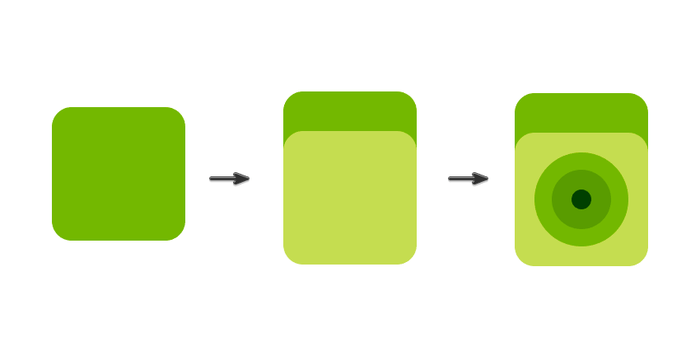

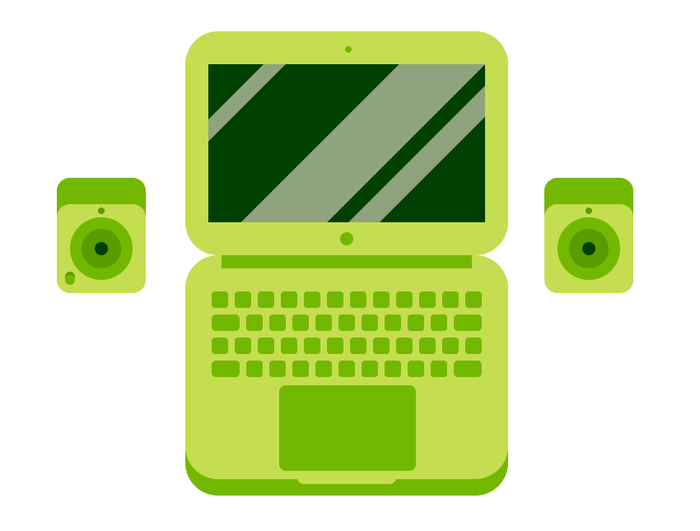
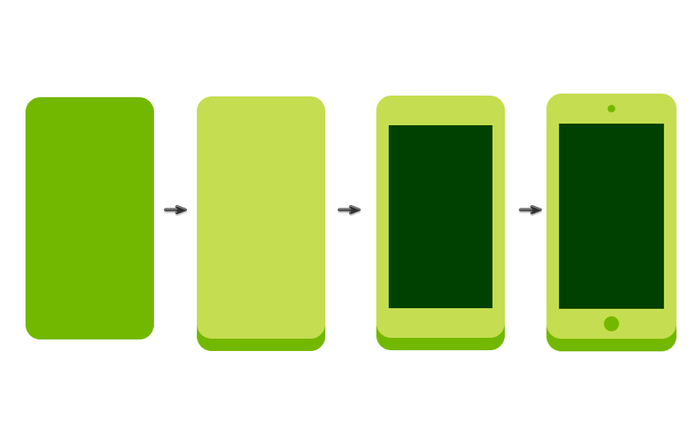
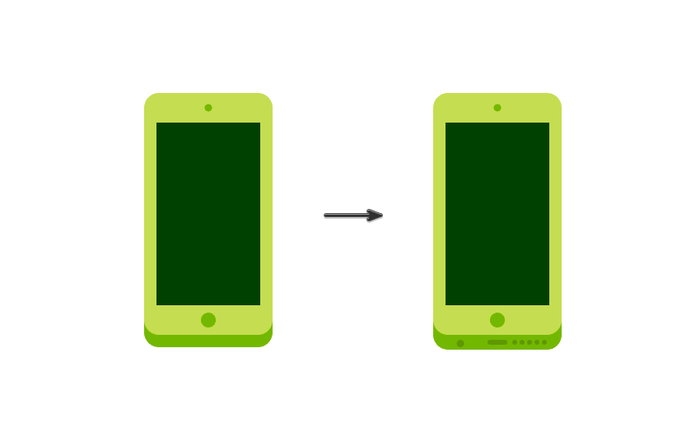


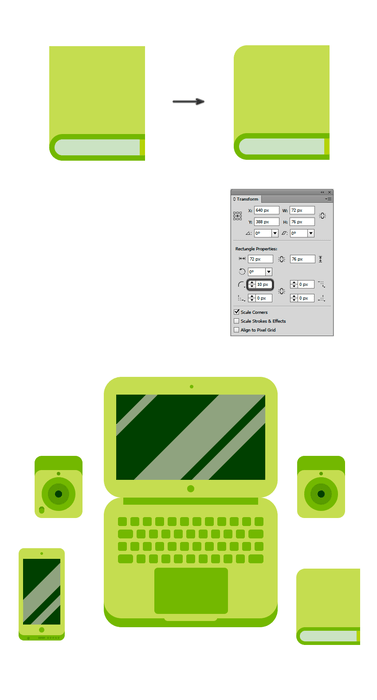
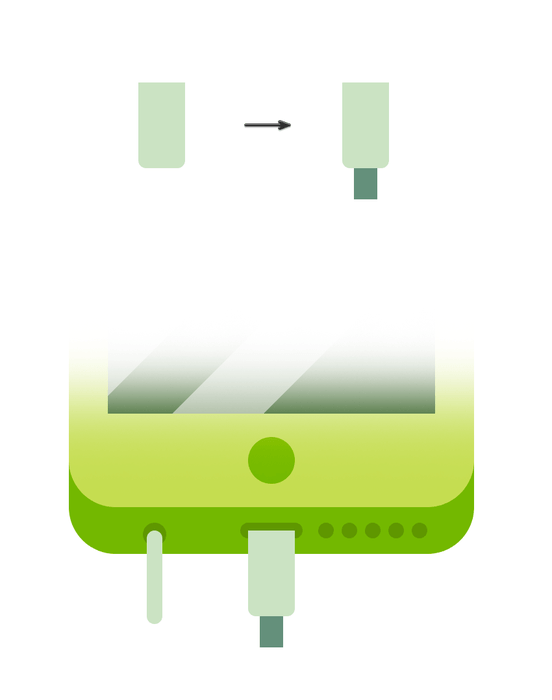















ارسال پاسخ
نمایش دیدگاه ها